iPhone の空き容量を増やしてストレージを管理する方法: 最適なパフォーマンスを得るための重要なヒント!
公開: 2023-04-18一般に、ストレージ容量が大きい iPhone モデルには、高価な値札が付いています。 そのため、多くの人がお金を節約するためにストレージの量が最も少ないバージョンを選択しますが、それには問題があります.
数年後も同じデバイスを使用している場合、デバイスのストレージがいっぱいになる問題に直面する可能性があります。 そのため、携帯電話の容量が不足している場合は、iPhone のストレージを管理する方法を学ぶ必要があります。
この記事では、最適なパフォーマンスのために iPhone ストレージを管理する方法に関する包括的なガイドを共有しました。
目次
iPhoneのストレージを管理するためのステップバイステップガイド:iPhoneストレージ管理のパワーを解き放つ
iPhone の空き容量を増やすことができれば、より効率的かつ高速に動作させることができます。 また、デバイスのストレージ スペースを解放するには、さまざまな方法があります。 ここでは、効率を最大化するために iPhone ストレージを管理する方法について、順を追って説明しました。
1. iPhoneのストレージ使用状況を確認する
変更を開始する前に、最初に行う必要があるのは、使用したメモリの量と残っているスペースの量を正確に判断することです。 また、iPhone の設定で iPhone ストレージの状態を簡単に確認できます。
- まず、デバイスで設定アプリを開き、 [一般]をタップする必要があります。
- その後、 iPhoneストレージに移動すると、画面の上部に、空き容量を示すグラフと、メモリまたはストレージ容量を使用しているもののカテゴリごとの内訳が表示されます. これにより、次のステップに進むことができます。
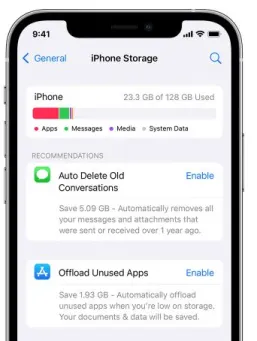
画像ソース: apple.com
- また、 [推奨事項]セクションには、iPhone ストレージの管理方法に関する Apple の推奨事項が表示されます。
2.不要なアプリや未使用のアプリを削除する
必須ではないアプリとは、めったに使用しないアプリであり、それらがなくても問題に直面することはありません。 そのため、これらのアプリをオフロードまたは削除して、iPhone のストレージを管理することを検討できます。
アプリをオフロードすると、携帯電話からアプリが削除または削除されますが、ドキュメントとデータはすべて保持されます。 そのため、後で再インストールすることにした場合でも、すぐに使用できるようになります。これは、データがまだそこにあり、通常どおり使用し続けることができるためです。
また、アプリを後でもう一度使用する予定がある場合は、良いオプションになる可能性があります。 また、アプリ自体のサイズが非常に大きいが、そのデータが占めるスペースが少ない場合に最適なオプションです。
ただし、アプリを削除すると、アプリとそのすべてのデータが削除されるため、アプリのデータがアプリ自体よりもはるかに大きい場合に適しています。
- まず、設定アプリ、次に一般を開き、 iPhoneストレージをタップする必要があります。
- その後、アプリがグラフの下にロードされるのを待ってから、アプリのリストまで下にスクロールします。
- ここでは、アプリの名前の下にある[最後に使用した]を見て、しばらく使用していないアプリを確認する必要があります。 最後にアプリを使用してからしばらく経っている場合は、アプリをタップして、アプリのサイズとデバイスに保存されているデータ量を確認できます。

画像ソース: apple.com
- 最後に、アプリとそのすべてのデータを削除する場合は、 [アプリの削除]をタップします。 ただし、デバイスからアプリを一時的にオフロードするだけの場合は、 [アプリのオフロード]を選択する必要があります。
3. iPhone の写真とビデオのストレージを最適化する
iPhone の写真とビデオのストレージを最適化して管理するには、次の簡単な手順に従ってください。

- 開始するには、 [設定] > [一般] > [iPhone ストレージ] に移動する必要があります。
- その後、写真アプリをタップするだけで、おすすめセクションに3 つのオプションが表示されます。 これら 3 つのオプションのそれぞれで、どれだけのスペースを節約できるかを確認できます。
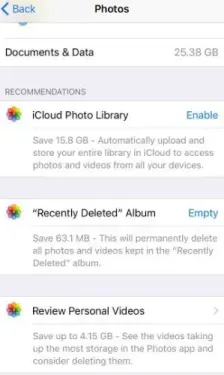
画像ソース: makeuseof.com
- 最初のオプションでは、 iCloud Photo Libraryを有効にすると、すべての写真が自動的にクラウドにアップロードされ、デバイスから削除されます。 ただし、iCloud にしかバックアップできないため、空き容量に関しては優れたオプションではありません。
- 2 番目のオプションでは、 「最近削除した」アルバムを空にすると、最近削除したアルバムからすべての古い写真が削除されます。 また、デバイスから画像を頻繁に削除する場合は、多くのスペースを節約できます。
- 最後に、 [個人用ビデオのレビュー]オプションでは、ビデオをレビューし、どのビデオ ファイルが最も多くのスペースを占めているかを確認して、それらを削除することを検討できます。
4. Safari のキャッシュと履歴を消去する
Web ブラウザーのキャッシュは、ストレージの多くのスペースを占有する可能性があります。 ただし、キャッシュをクリアすると、サインインしているすべての Web サイトからログアウトされ、すべての Cookie が削除されることに注意してください。
ただし、ストレージのスペースを大幅に節約でき、iPhone ストレージの管理に役立ちます。
- まず、iPhone で[設定]アプリを開き、 [Safari]をタップする必要があります。
- その後、 Clear History and Website Dataをクリックするだけです。
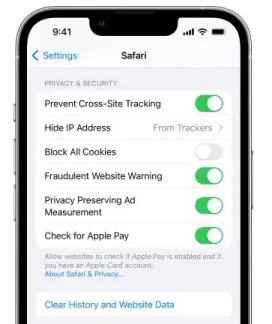
画像ソース: apple.com
- 最後に、ポップアップ メニューで、 [履歴とデータの消去]をタップする必要があります。
5. 古いメッセージと添付ファイルの削除
一般に、画像が添付されたテキストが多くない場合、メッセージは多くのストレージ スペースを占有しません。 したがって、iPhone のスペースを解放したい場合は、メッセージまたは会話全体を手動で削除できます。
また、一定期間後に古いメッセージを自動的に削除するように iPhone の設定を変更することもできます。
- まず、設定アプリを開き、メッセージ をタップする必要があります。
- その後、 [メッセージを保持]をタップするだけで、次の画面で[30 日間]または[1 年間]をタップして、特定の期間メッセージを保持してから削除する必要があります。
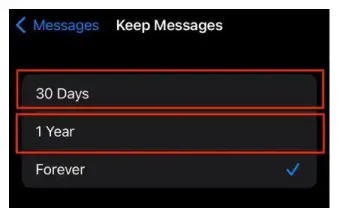
画像ソース: businessinsider.com
- 最後に、好みに応じて、30 日または 1 年以上経過したメッセージを削除するかどうかを尋ねるポップアップが表示されます。 次に、 [削除]をタップしてメッセージを削除するか、 [キャンセル] をタップして保持します。
6. iPhone の連絡先ストレージの管理
連絡先リストを確認して、デバイスのスペースを解放することもできます。 確かに、各連絡先が占有するスペースはごくわずかです。 ただし、連絡先リストに古い友人や前職の元同僚がたくさんいる場合は、連絡先のリストが膨大になる可能性があります。
二度と連絡しない、またはもう必要のないすべての人の連絡先を削除することを検討できます。 デバイスのストレージ スペースを節約できるだけでなく、より洗練された便利な連絡先リストを取得できます。
- まず、必要のないアカウントの連絡先の同期をオフにする必要があります。これにより、スペースも節約できます。 [設定] 、 [アカウントとパスワード] の順に移動し、目的のアカウントをタップする必要があります。
- その後、連絡先の横にあるトグル スイッチをオフにすると、iPhone は同期された連絡先を削除します。
また、デバイスにローカルに保存されているか、iCloud 経由で同期されている連絡先を削除する場合は、次の手順を使用します。
- デバイスで連絡先アプリを開き、削除する連絡先をタップします。
- その後、画面の右上隅にある[編集]を選択し、下にスクロールして[連絡先の削除]をタップします。
最大の効率のためにiPhoneのストレージスペースを節約するのに役立つ追加のヒント
これらの上記の手順は、iPhone ストレージの最適化と管理に役立ちます。 iPhoneのスペースを節約するのに役立つヒントをいくつか紹介します。
- サードパーティのメッセージング アプリから写真やビデオを削除する: WhatsApp やその他のサードパーティのメッセージング アプリを使用している場合、多くの写真やビデオを受信する可能性があり、一部のアプリはデフォルトでそれらのメディア ファイルをストレージ スペースに保存することさえあります。
また、これらのアプリから受信したメディア ファイルを保存するオプションをオフにしても、アプリ自体に保存される可能性があります。 そのため、アプリに移動してメディア ファイルを削除することで、これらの余分なファイルを取り除く必要があります。
- 不要になった Podcast を削除する: iPhone の容量を節約する最も効果的な方法の 1 つは、聞き終わった、または見終わった Podcast を削除することです。 また、ビデオ ポッドキャストをダウンロードすると、すぐに大量のストレージが消費されることがわかります。
- 組み込みの Apple アプリの削除: iOS 10 の更新により、組み込みの Apple アプリをホーム画面から削除できるようになりました。 また、組み込みアプリをデバイスから削除すると、そのデータと構成ファイルもすべて削除されます。
iPhoneストレージを管理する方法のまとめ:秘密のロックを解除する
iPhone にある写真、音楽、アプリ、およびその他のコンテンツは、ストレージの多くのスペースを占有します。 そのため、デバイスのストレージはすぐにいっぱいになる可能性がありますが、ストレージ容量とデバイスに保存されているコンテンツの量によって異なります.
また、iPhone のストレージ容量に苦労している場合は、ここで説明した方法を使用して、iPhone のストレージをより効果的に管理し、パフォーマンスを向上させることができます。
私たちの包括的なガイドがiPhoneストレージの管理方法を学ぶのに役立つことを願っています. 他に役立つヒントや提案がある場合は、下のコメント欄にメッセージを残してください。
FAQ: iPhoneストレージを管理する方法
8 GB から 32 GB のストレージ容量を持つ iPhone を使用している場合、iPhone でストレージがいっぱいになる問題に直面する可能性が高くなります。 そのため、彼らはiPhoneのストレージを管理する方法を知りたいのです. ここでは、FAQ セクションでいくつかの関連する質問に回答しています。
